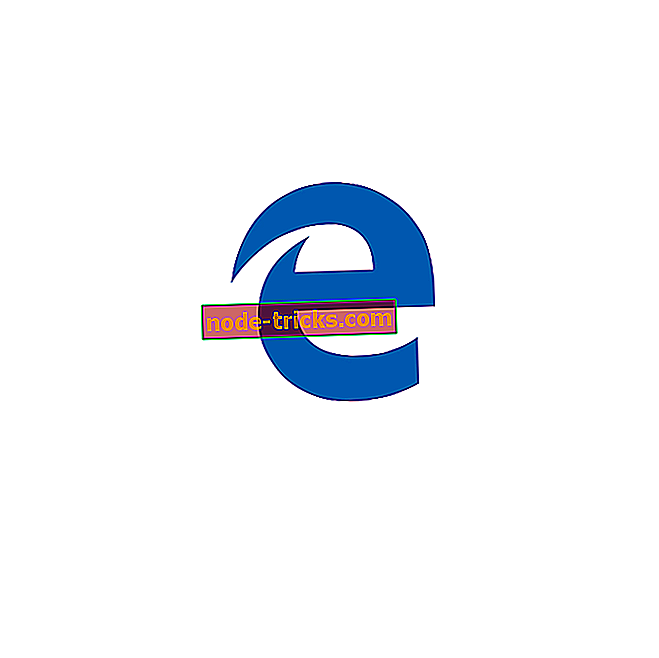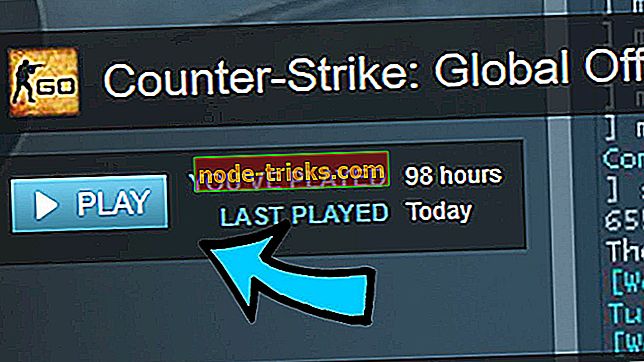Kuidas lubada teegid Windows 10-i File Exploreris
Raamatukogud võeti kasutusele operatsioonisüsteemis Windows 7 ja sellest ajast alates on need väga kasulikud viisid failide korraldamiseks. Kuid mingil põhjusel puudub Windows 10 navigeerimispaanil üksuse Raamatukogude üksus vaikimisi. Ja kui kasutate seda funktsiooni tihti, võiksite seda taastada ja siin on paar võimalust seda teha.
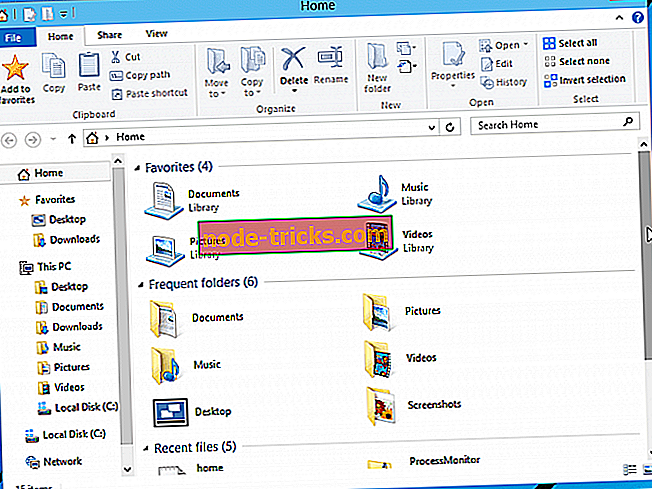
Raamatukogude lubamine Windows 10 Exploreris: kuidas seda teha?
Raamatukogude lubamine Windows 10-s
Raamatukogude lubamiseks operatsioonisüsteemis Windows 10 File Explorer toimige järgmiselt.
- Avage F ile Explorer
- Kodu asemel külastage seda arvutit
- Vasakul paanil klõpsake kontekstimenüü avamiseks paremklõpsake tühjal alal.
- Kontrollige üksust Raamatukogud
Üksus Raamatukogud ilmub nüüd navigeerimispaanile.
Raamatukogude kohandamine Windows 10-s
Kui soovite, et teie teegid oleksid otse kausta Kodu, Navigeerimispaani asemel saate seda teha paari registri tweaksiga.
- Avage registriredaktor
- Minge järgmise registrivõtme juurde:
HKEY_LOCAL_MACHINESOFTWAREMicrosoftWindowsCurrentVersion
ExplorerHomeFolderNameSpaceDelegateFolders
- Pärast seda minge sellele klahvile:
HKEY_LOCAL_MACHINESOFTWAREWow6432NodeMicrosoftWindows
CurrentVersionExplorerHomeFolderNameSpaceDelegateFolders
- Looge sama alamvõti, {031E4825-7B94-4dc3-B131-E946B44C8DD5}
- Sulgege kõik Exploreri aknad ja avage see uuesti
Raamatukogud ilmuvad nüüd Windows 10 File Exploreri kodukataloogi. Kummalisel kombel on raamatukogud lemmikute rühma all, kuid ei leidnud võimalust seda muuta.
Lisaks saate dialoogiboksis Run (Käivita) avada raamatukogud, sisestades ainult ühe käsu. Selleks vajutage samaaegselt Win ja R klahve ja sisestage dialoogiaknas Run.
kest: Raamatukogud
See käsk on spetsiaalne shellikäsk, mis avab kausta Raamatukogud otse oma File Exploreris.
Fix Raamatukogude probleemid
Probleem on teie raamatukogudega suureks probleemiks, eriti kui salvestate oma andmed nendesse kaustadesse. Neile, kellel on raamatukogudega probleeme, soovitame vaadata meie muusikakogu kinnitamise juhendit. See on kiire lahendus, mis lähtestab teie teekid põhimõtteliselt ning saate seda parandust rakendada mitte ainult kausta Muusika, vaid ka videote, piltide ja dokumentide jaoks.
See peaks olema kõik, me ei tea, miks Microsoft otsustas raamatukogud vaikimisi navigeerimisribalt välja jätta, kuid nagu näete, saate selle tagasi tuua. Kui teil on küsimusi või kommentaare, siis palun avaldage oma kommentaaride allpool.